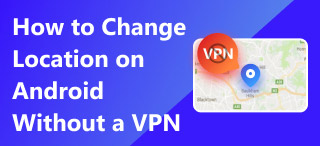如何在 iPhone 上更改国家/地区:4 种简单方法
如果你经常旅行,那么设置 Apple 账户所在地可能会很麻烦。前往其他国家/地区更改 iPhone 所在国家/地区可能需要你先进行一些操作才能更改。这种担忧主要与你的 Apple 账户关联的余额、订阅和付款方式有关。虽然切换国家/地区并非完全不可能,但尝试 更改 App Store 位置 不了解一两件事只会让你的尝试时间更长。因此,通过阅读本文,你将学习四种实用方法,更快地更改你的 Apple 帐户国家/地区,并最终找到最佳、最安全的方法。.
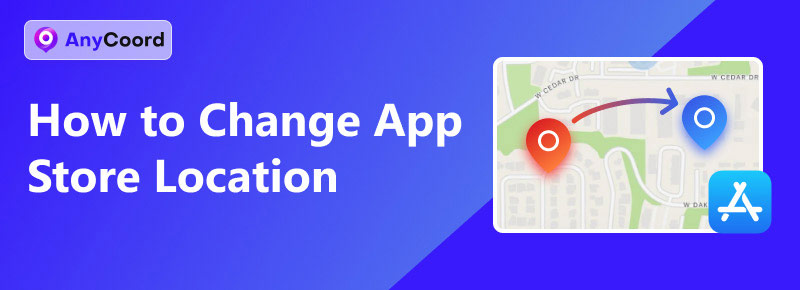
内容:
第 1 部分。. 可以更改 App Store 位置吗?
一般来说,用户可以默认更改 iPhone App Store 的地理位置,因为 Apple 有自己的方法让用户更改。iOS 用户无需为了更改个人账户位置而远行,而是可以使用 iPhone 和其他 Apple 设备来更改。但如果您好奇为什么人们想要更改 App Store 的国家/地区,我们在下面列出了一些答案:
● 访问 基于位置的游戏, 、应用程序、服务、平台。.
● 永久移居到另一个国家。.
● 访问基于位置的内容。.
● 订阅费用的定价可能会更便宜。.
此外,Apple 还向用户列出了一些提醒,告诉他们在更改设备中的国家或地区之前需要做什么,我们在下面列出了这些提醒,供您参考。.
● 确保在更改位置之前使用您的 Apple 帐户中的余额,否则可能会导致您的余额丢失或不允许您更改国家/地区。.
● 如果您订阅了某个平台或服务,最好先取消订阅才能更改地区。这是因为某些应用程序或平台在其他国家/地区无法使用。.
● 请确保在新的国家/地区可以使用不同的付款方式,因为您当前的付款方式可能不可用。.
● 如果您正在使用家庭共享,则应退出,因为这可能会导致您前往的两个地点或地区之间的货币差异问题。.
● 重新下载您将来可能需要的应用程序、音乐、电子书或电视节目,以确保其安全,否则,它们可能会在新位置不可用。.
第 2 部分。. 更改 App Store 位置的 4 种方法
在更改设备国家/地区之前,请务必注意 Apple 的上述提醒,在如何更改 App Store 位置方面,请务必查看下面列出的每种方法。我们精心挑选了各种方法,包括使用 iPhone、Mac、Web 浏览器,甚至第三方软件工具,保证它们在所有设备上运行。.
iPhone 的使用
步骤1. 使用您的 iPhone,转到“设置”应用并点击 Apple ID > 媒体和购买 > 查看帐户.
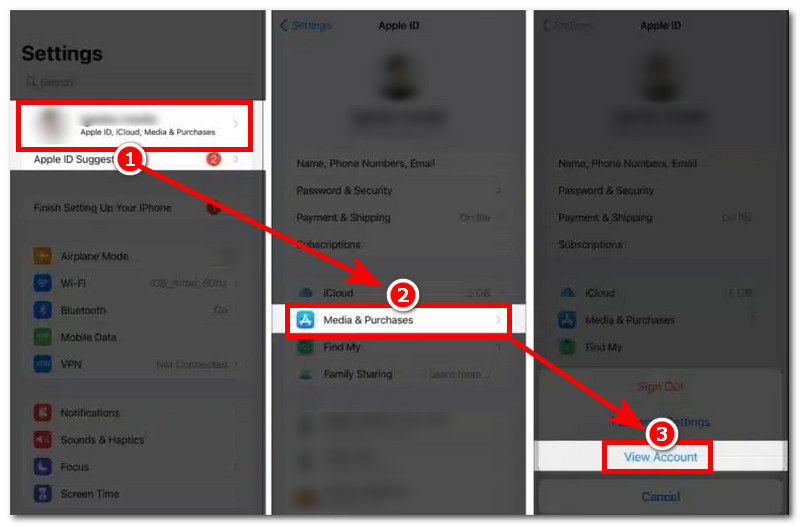
第 2 步。. 进入帐户设置后,点击 县/地区 > 更改县或地区 > 和 选择国家/地区 您希望您的 App Store 用作新位置。.
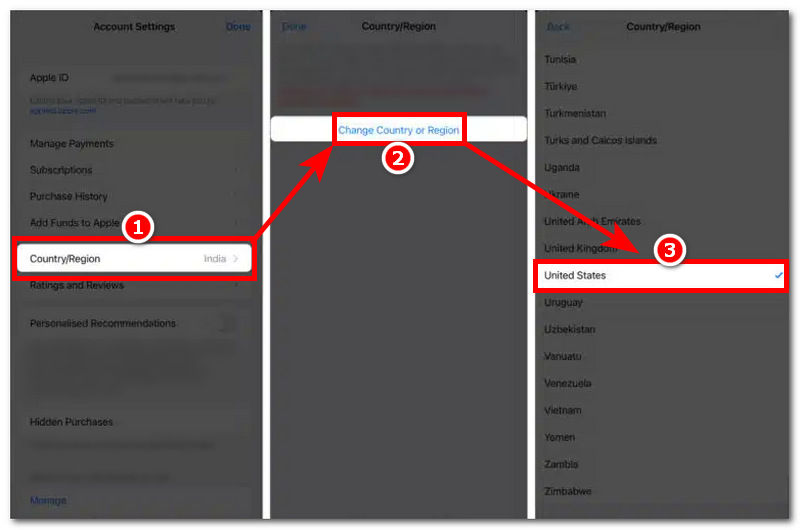
步骤3. 您将被重定向至 条款和条件 页面。阅读后,点击 同意 按钮,添加新的账单地址和其他必要信息。要完成此过程,请点击 下一个 屏幕右上角的按钮。.
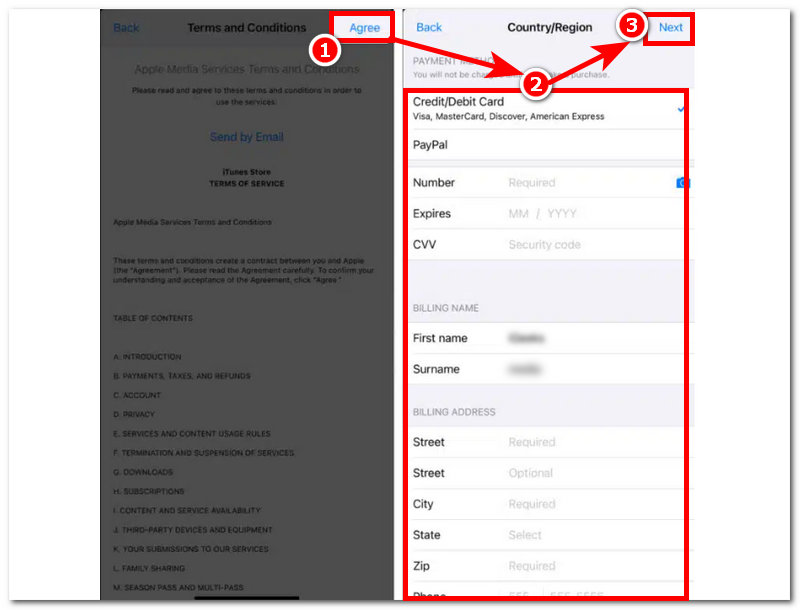
这是如何 更改 App Store 国家/地区. 。尝试 AnyCoord 并获得这个强大而方便的工具!
Mac 的使用
步骤1. 使用您的 Mac 设备,打开您的 Apple 音乐应用.
第 2 步。. 在 Apple Music App 界面中,继续点击 帐户设置 位于音乐应用程序的上方面板。.
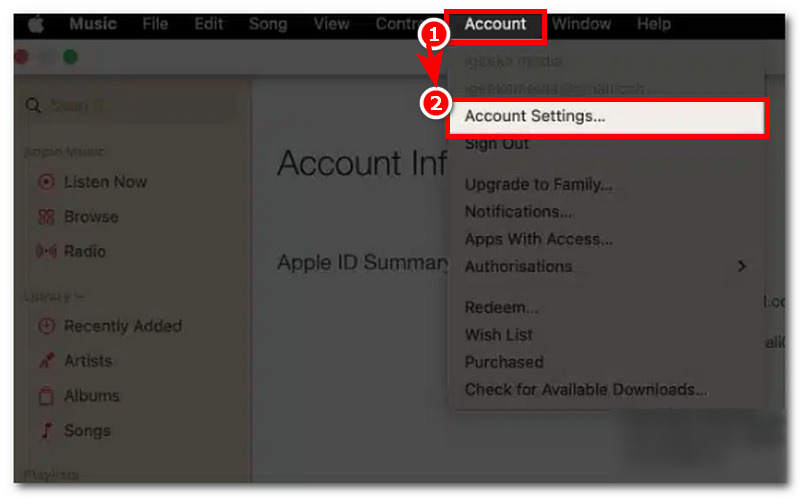
步骤3. 要访问您的“帐户信息”窗口,该应用可能会要求您登录 Apple ID。完成后,在同一设置中,点击 更改国家或地区 部分,然后从那里选择您想要更改 App Store 位置的新国家或地区。.
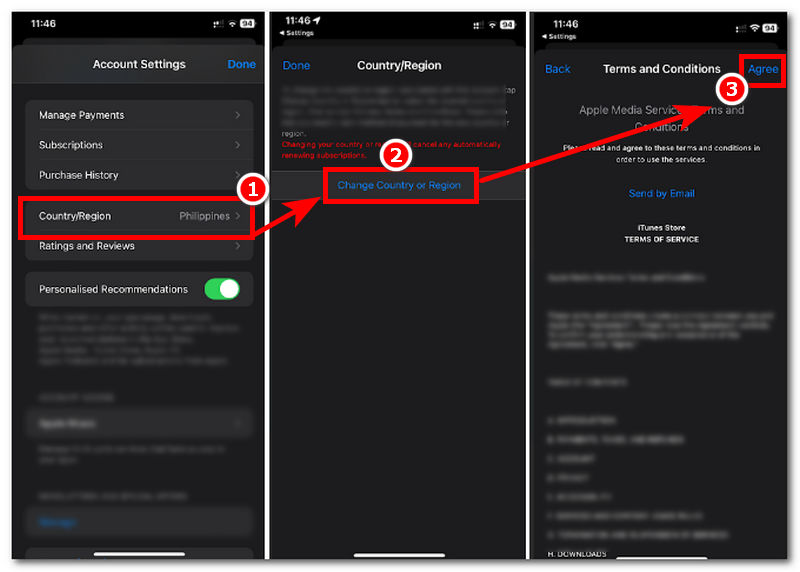
步骤4. 继续阅读 条款和条件, ,完成后,点击 同意 按钮继续填写新的付款和账单地址。完成后,最新的国家/地区应该会正常显示在您的帐户中。.
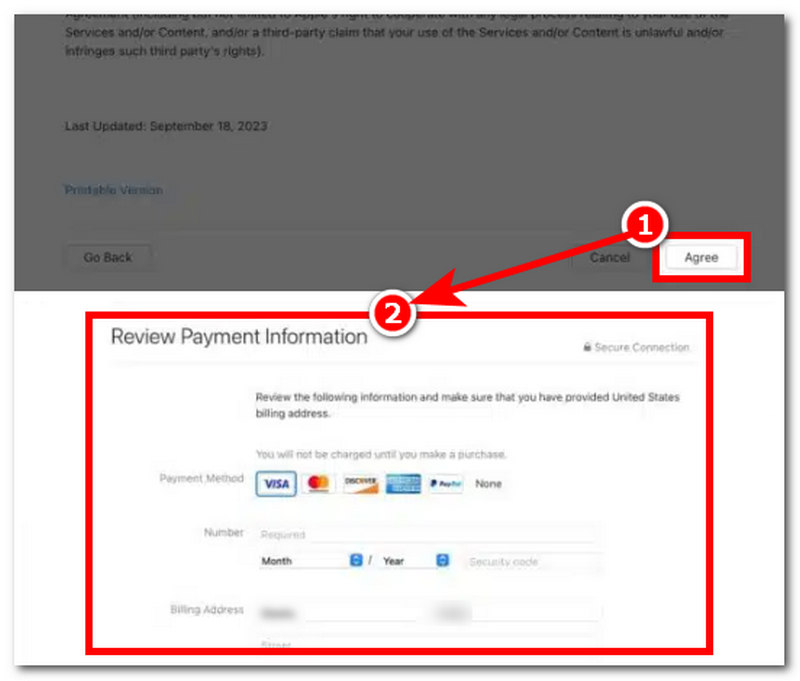
使用网络浏览器
步骤1. 通过任何设备,转到 Web 浏览器并继续登录您的 Apple 帐户 https://account.apple.com/
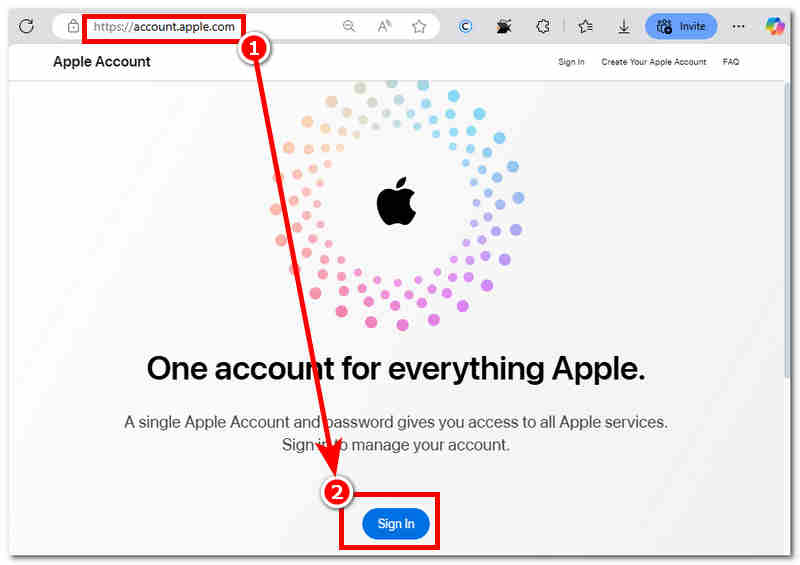
第 2 步。. 登录后,转到您的 个人信息.
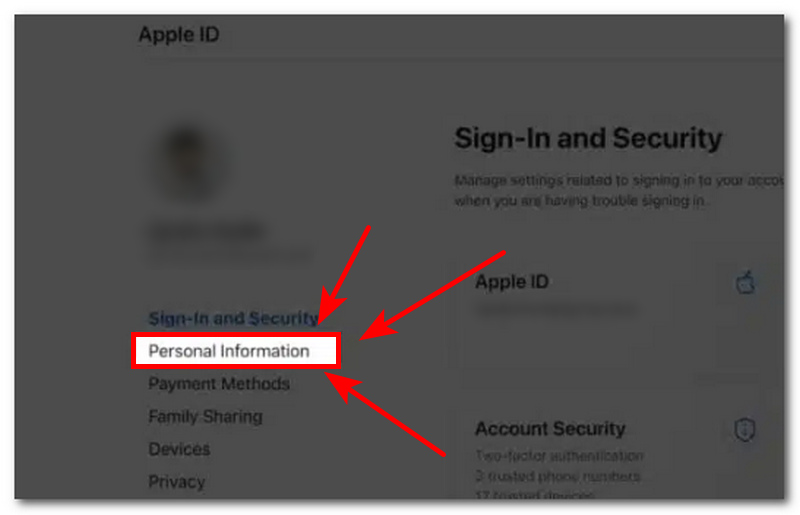
步骤3. 在您的个人信息设置中,您可以查看您的帐户 国家/地区. 。只需单击它即可继续。.
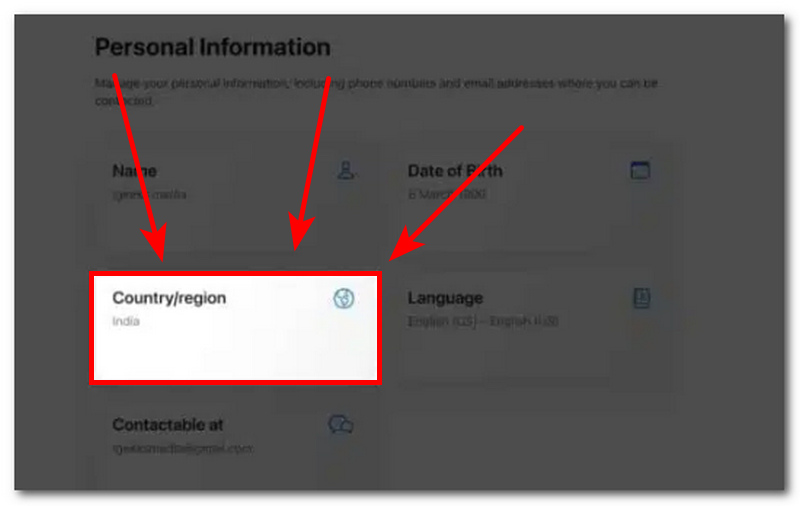
步骤4. 从那里,选择您希望 App Store 使用的新国家/地区并设置新的账单地址以完成该过程。.
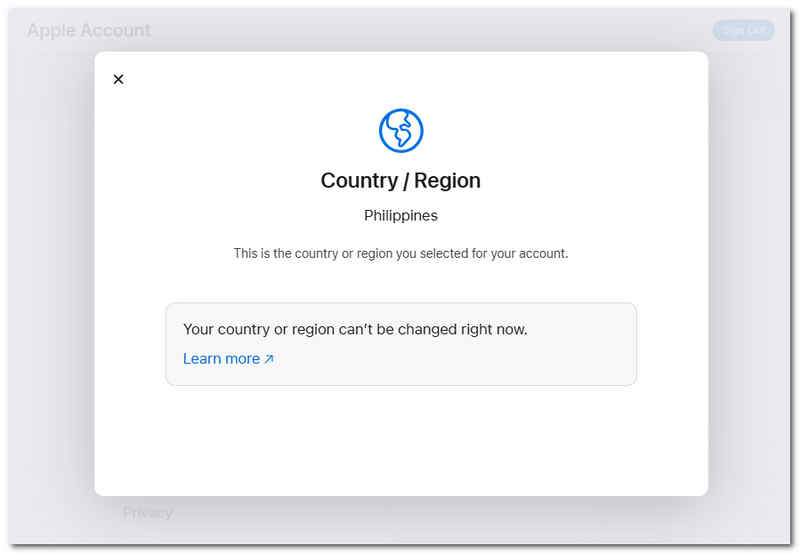
第三方软件的使用
步骤1. 使用您的任何桌面设备(Mac 或 Windows),下载 任意坐标 软件。完成后,在打开软件之前,请通过有线连接将您的 iPhone 连接到桌面。.
第 2 步。. 连接 iPhone 后,点击 修改位置 从软件主界面可以看到的选项。.
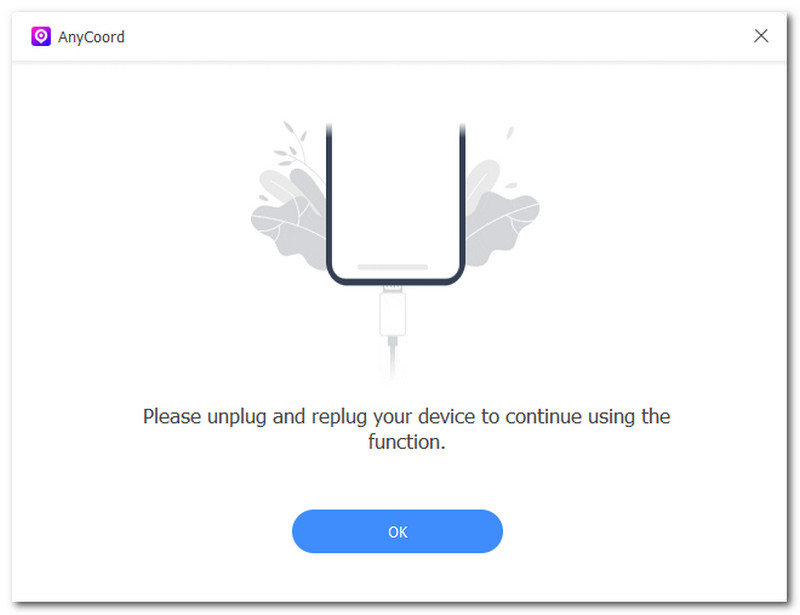
步骤3. 接下来,无需修改 Apple 账户的账单地址,即可在 iPhone 上更改 App Store 的地址。使用搜索栏字段选择 App Store 的新地址。.

步骤4. 选择新位置后,点击 调整 按钮开始将其用作 iPhone App Store 中新设置的位置。.

第 3 部分。. 更改 App Store 位置是否合法
以上列出的所有更改 App Store 位置的方法都是合法的。因此,您可以合法地更改您的 App Store 位置,而无需担心潜在的风险。如果您还没有注意到,只要您准备好 Apple 设备、Apple ID 和付款方式,上述方法基本上都是可行的。.
但是如果你问我们什么是更改 iPhone 上的 App Store 位置的理想和最佳方法,利用第三方软件,, 任意坐标, ,满足此类需求。通过依赖第三方软件,无需使用 Apple ID 登录并填写新的账单地址,因为 AnyCoord 可以简化流程,让用户只需立即选择他们想要在 App Store 中使用的任何位置或区域作为位置即可。.
第 4 部分。. 关于在 iPhone 上更改国家/地区的常见问题解答
-
1我购买的应用程序和订阅可以在新的国家使用吗?
视情况而定;有些应用在其他国家/地区不可用。因此,在前往其他国家/地区之前,如果不了解您目前拥有哪些应用和订阅,可能会导致您无法访问这些应用。.
-
2我稍后可以切换回原来的国家吗?
是的,作为用户,您可以完全控制它,但问题是,为了在回国时切换回原来的国家/地区,您必须执行与更改国家/地区相同的过程。您可以通过 iPhone 设置、Mac 设备或 Apple 帐户进行操作。.
-
3我会丢失我的 iCloud 数据或 Apple 服务吗?
不会。更改 App Store 位置或国家/地区不会抹掉或删除您的 iCloud 数据和 Apple ID 设置。不过,某些 Apple 开发的应用可能会停止运行,或者您可能会失去访问权限,例如 Apple News+,因为该应用在其他国家/地区不可用。.
-
4我可以在没有付款方式的情况下更改我的国家吗?
是的,只要您的 Apple ID 余额不足、没有有效订阅且不属于“家庭共享”群组,您就可以在 App Store 中更改您的国家/地区,无需任何方法。但即使您拥有所有权限,您仍然可以更改您的国家/地区。只需使用第三方软件(例如 AnyCoord)即可,流程更加轻松。.
结论
更改 App Store 位置比您想象的要容易得多。正如您在本指南中读到的,我们将向您介绍四种高效便捷的操作方法。一种方法适用于 Apple 设备用户,即使用 iPhone 或 Mac 设备;另一种方法适用于非 Apple 用户,即使用任何您喜欢的网页浏览器和兼容所有设备的第三方软件。.
此外,如果您不确定哪种方法最合适,可以尝试使用 AnyCood 等第三方软件。这种方法最快捷,因为它不需要用户 Apple ID 账户,也不需要填写新的账单地址和付款方式,而这些设置本身就很耗时。.